
Многие ставят пароль, например, на учетную запись Администратора. Но к сожалению через некоторое время забывают пароль Администратора. А может вы долго не пользовались компьютером и забыли пароль к своей учетной записи в Windows XP. В любом случае возникает вопрос как снять пароль с компьютера, если забыл пароль Windows. Первое, что может придти в голову, переустановить Windows. Но это не очень хорошая идея. Ведь есть способ намного проще и быстрее.
Так что же делать если забыл пароль на компьютере? В этом вопросе нам поможет ERD Commander. Скачать образ диска можно здесь.
Образ нужно записать на CD с помощью программы для записи дисков, например, Nero или бесплатной программы DeepBurner дистрибутив которой можно скачать здесь.
Если у вас нет дисковода можно сделать загрузочную флешку и загрузиться с нее. Подробнее здесь: ERD Commander USB
В БИОСе нужно поставить загрузку с DVD-привода (с USB HDD в случае загрузочной флешки) либо выбрать устройство в Boot Menu BIOS, вставить диск в дисковод и загрузиться с него. При загрузке будет предоставлен выбор версии ERD Commander'а. Чтобы снять пароль с учетной записи в Windows XP нужно выбрать первый пункт и нажать клавишу Enter.

После загрузки появится окно выбора целевой операционной системы Windows, от которой вы забыли пароль. Выбираем свою ОС и жмем ОК.
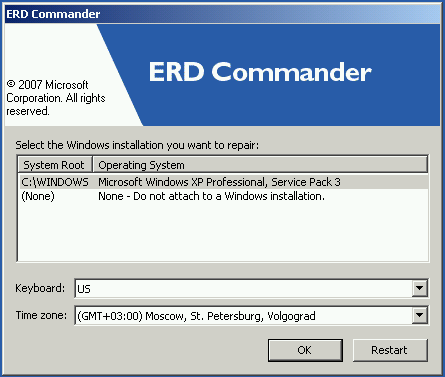
В меню Start (Пуск) выбираем System Tools (Системные) - Locksmith (Мастер изменения паролей).
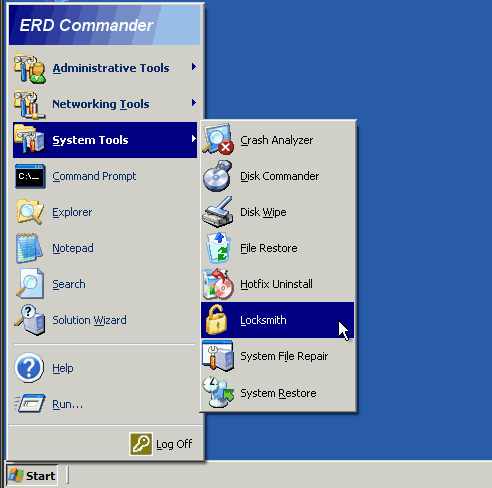
В появившемся окне приветствия Мастера Изменения пароля нажимаем Next (Далее)
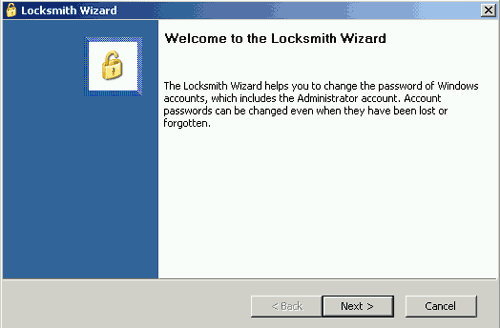
В следующем окне в поле Account (Пользватель) выбираем учетную запись Windows XP от которой зыбыли пароль. В поле New Password (Новый пароль) и Confirm Password (Подтверждение пароля) введите новый пароль. Какой-либо пароль нужно ввести ОБЯЗАТЕЛЬНО! Это временный пароль, который нужно будет сменить при первой загрузке в Windows. Поэтому можно ввести, например, 1
Нажмите кнопку Next (Далее)
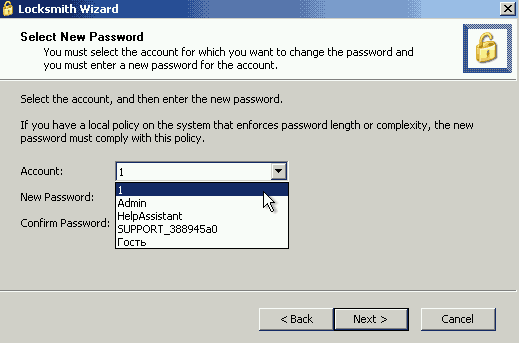
В последнем окне нажмите кнопку Finish (Готово). После этого перезагрузите компьютер.
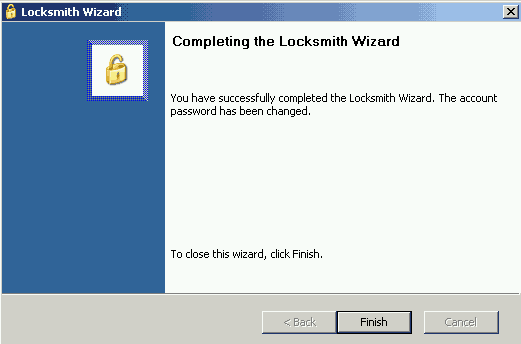
При загрузке в Windows XP пароль к которой только что сменили, появится окно предупреждения о том, что нужно сменить пароль. Нажмите ОК.

Вам будет предложено ввести новый пароль. В поле Старый пароль нужно ввести пароль от учетной записи, который установили в ERD Commander. Поле Новый пароль и Подтверждение можно оставить пустым, если не хотите устанавливать пароль на компьютер или ввести новый пароль.
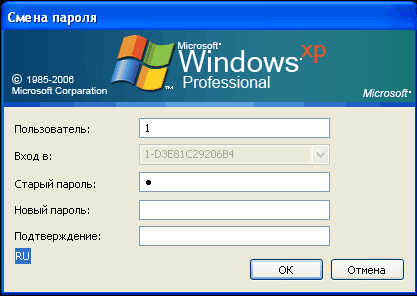
Нажимаем ОК и все готово. Теперь вы знаете что делать, если забыл пароль администратора Windows XP.
Теперь я расскажу что делать, если забыл пароль в Windows 7. В вопросе: Как снять пароль с компьютера в Windows 7 нам снова поможет ERD Commander. Качаем здесь образ диска, записываем на CD с помощью программы DeepBurner и загружаемся с него.
В меню выбора версии для загрузки выбираем ERD Commander 6.5 for Windows 7.
На заключительном этапе загрузки будет несколько окошек с вопросами:
1. Инициализировать подключение к сети в фоновом режиме? Жмем Да.
2. Переназначить буквы дисков таким образом, чтобы они соответствовали буквам дисков целевой операционной системы? Жмем Да.
3. Выберите язык и раскладку клавиатуры. Выбираем язык и раскладку клавиатуры и жмем Далее.
В окне Параметры восстановления системы выбираем свою ОС и нажимаем Далее.
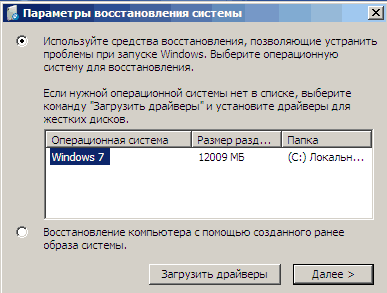
Теперь необходимо запустить инструменты восстановления MSDaRT. Нажимаем Microsoft Diagnostics and Recovery Toolset.
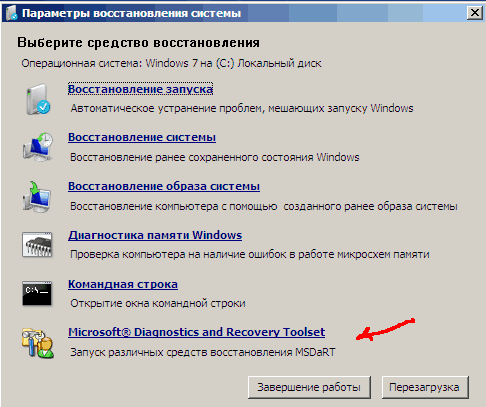
Здесь мы видим различные инструменты для восстановления системы. Нам нужен Мастер изменения паролей.
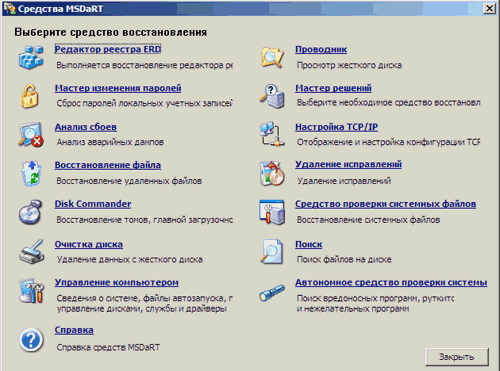
Дальнейшие действия аналогичны описанным выше действиям по смене пароля для Windows XP.
Удачи и больше не забывайте свой пароль!